Windows系统下Visual Studio Code (VSCode)中C++的环境配置
最近忙于学校的各项手续,终于挤出一些空闲时间来投入学习了。我最近在啃《C++ Primer Plus》这本C++经典著作,而学习C++的第一步,便是搭建开发环境。
在代码编辑器和编译器的选择上,我最终选了最常见的组合:Visual Studio Code(并非Visual Studio,VSCode本体是一个强大的编辑器,可以理解为一个强大的记事本,对,你是可以用记事本写代码的)和 MinGW 编译器。话不多说,让我们直接开始配置吧!
第一步:安装VSCode与C/C++扩展
安装好VSCode后,第一件事就是安装C/C++扩展。这正是VSCode的强大所在——它拥有海量、强大的扩展库,你完全可以通过各种各样的扩展库,把VSCode调教成你的形状()
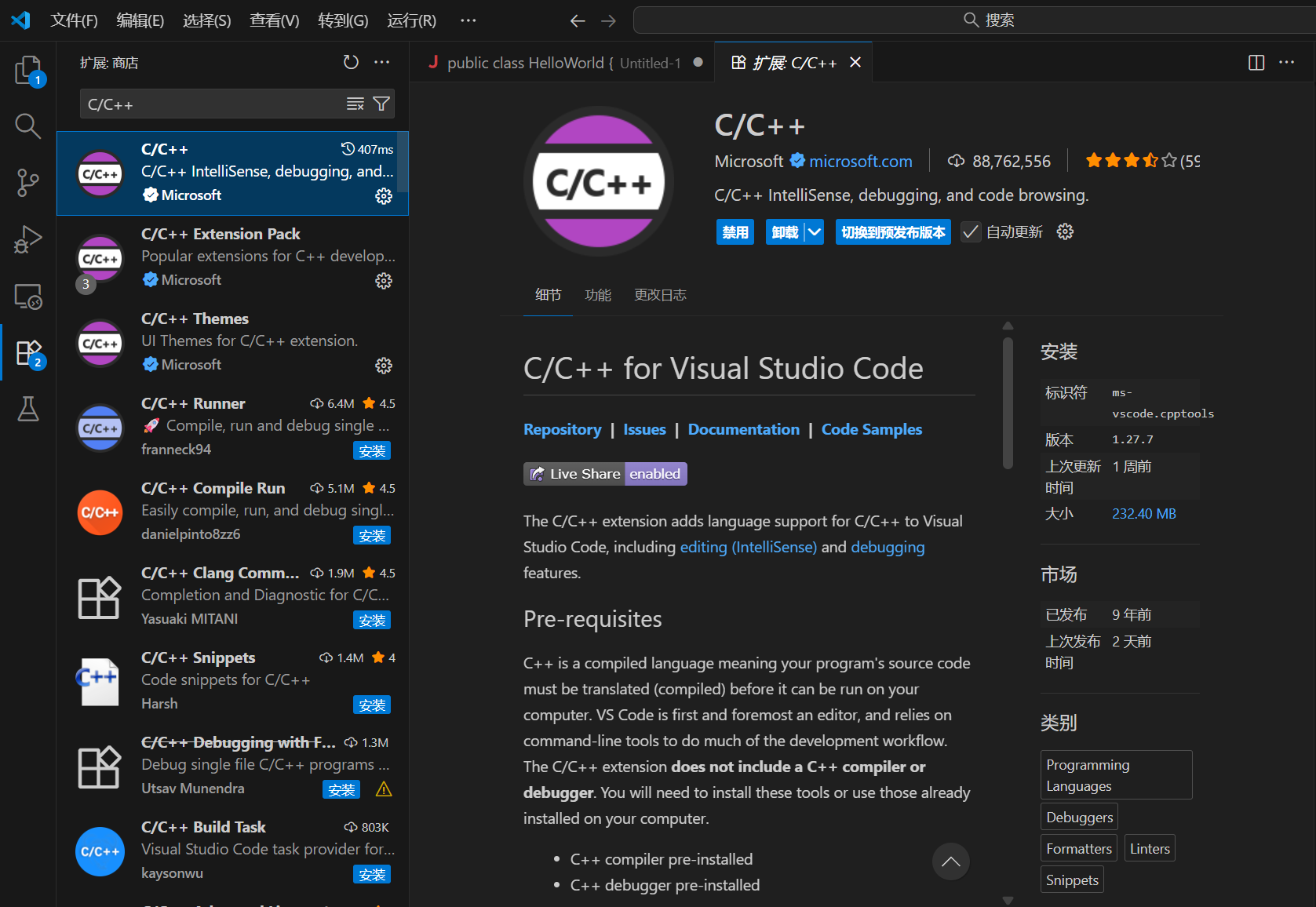
VSCode扩展安装界面,点击扩展图标安装C/C++插件
第二步:安装MinGW编译器
接下来是安装核心的编译器。我们可以从网络上下载MinGW安装程序。运行后,你将看到如下界面:
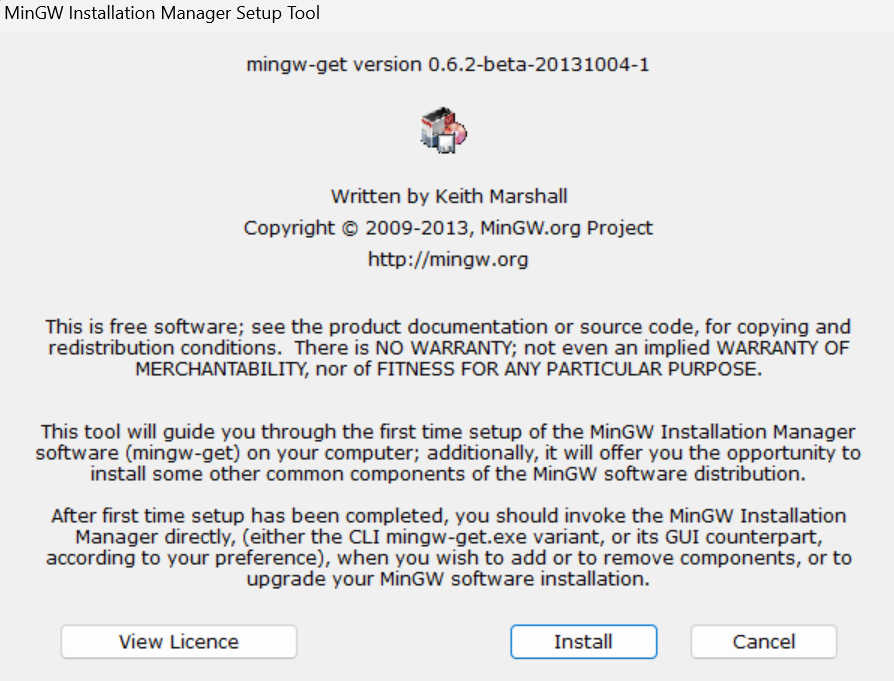
直接点击Install,按照默认引导完成初始安装(要记住它的安装路径,待会会用到)。之后,系统会自动打开MinGW的包管理器界面:
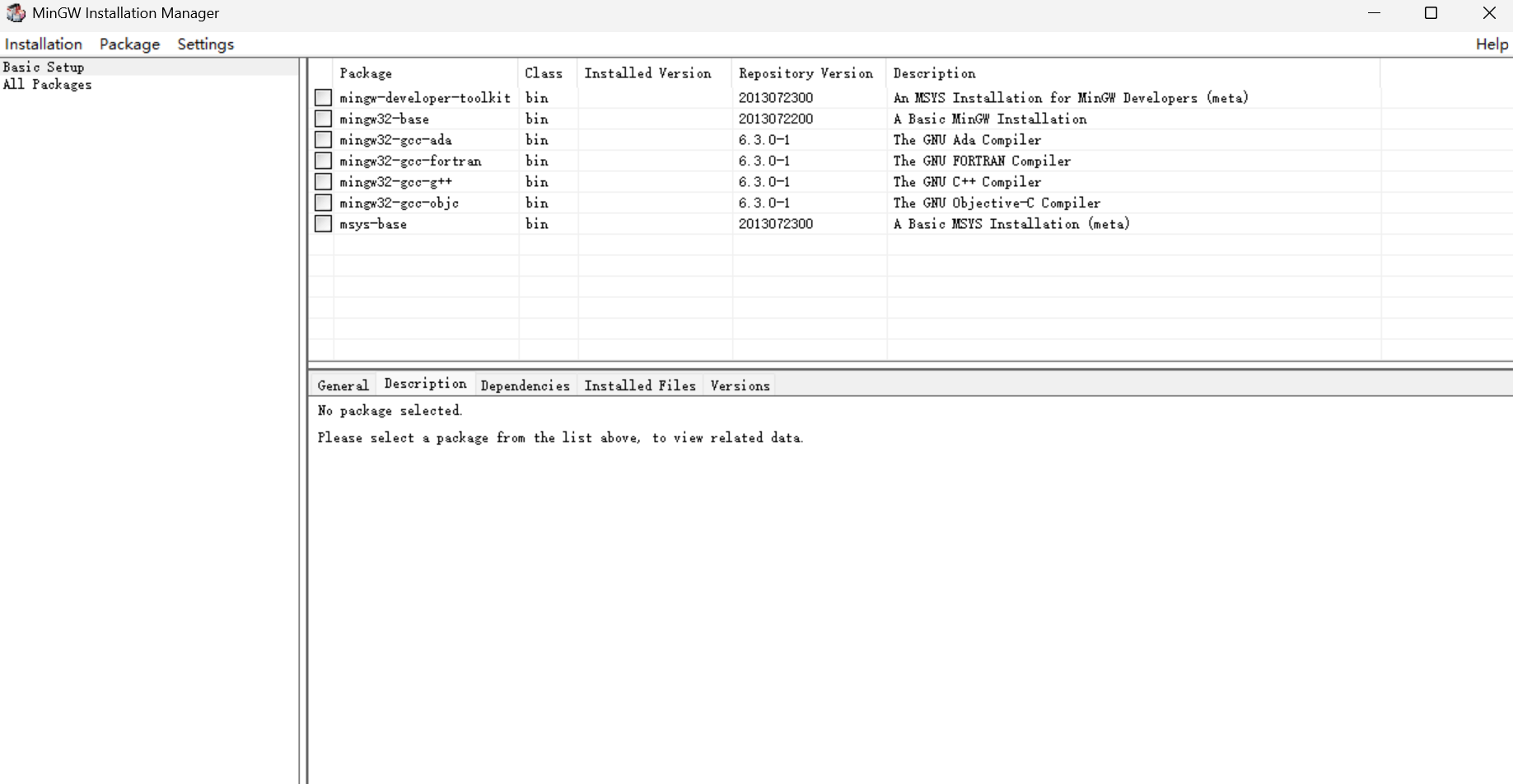
在这里,我们需要勾选安装必要的编译组件。其中,gcc是C语言编译器,g++是C++编译器,两者我们都需要。可以参考下图进行勾选:
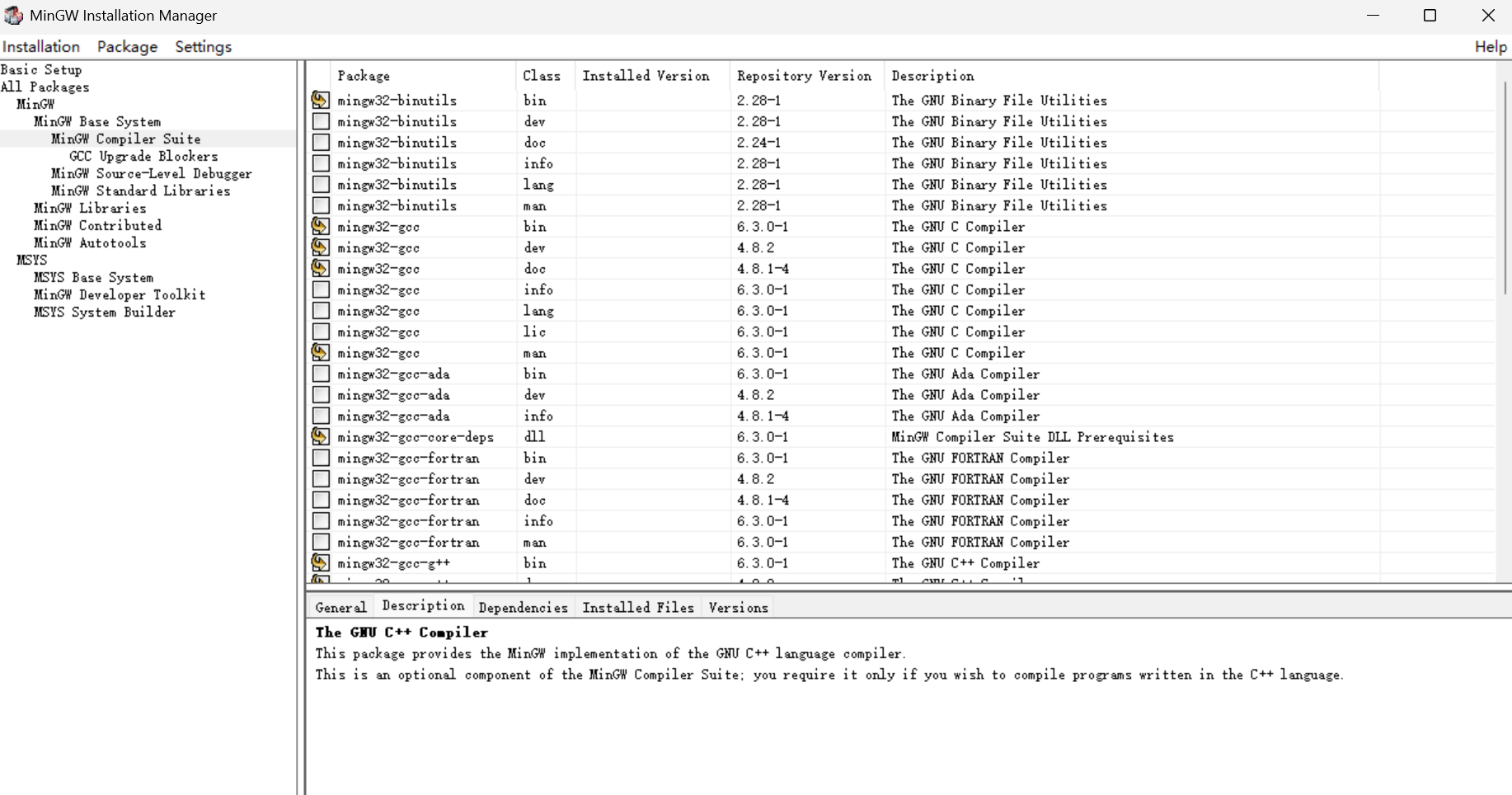
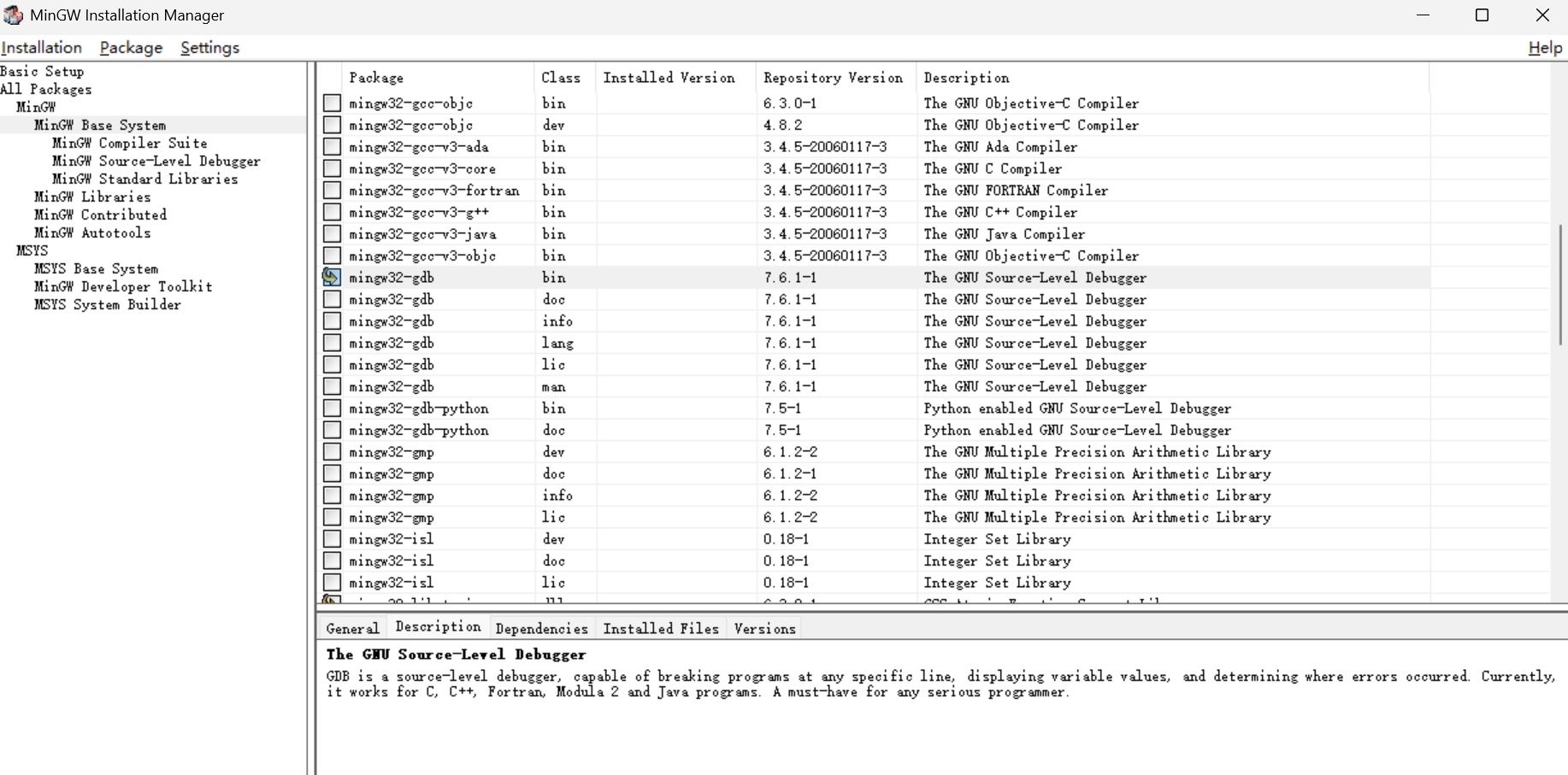
勾选完毕后,点击菜单栏的 Installation -> Apply Changes 来应用更改。此时,安装管理器会开始下载并安装我们选择的组件。
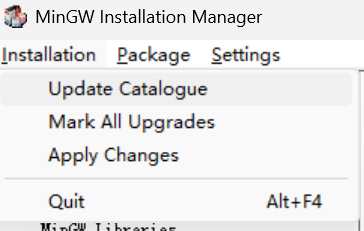
第三步:配置系统环境变量
编译器安装好后,我们需要让系统知道它的位置。这一步是将MinGW的bin文件夹路径添加到系统的PATH环境变量中。
- 该文件夹的默认路径通常是
C:\MinGW\bin
具体操作如下:
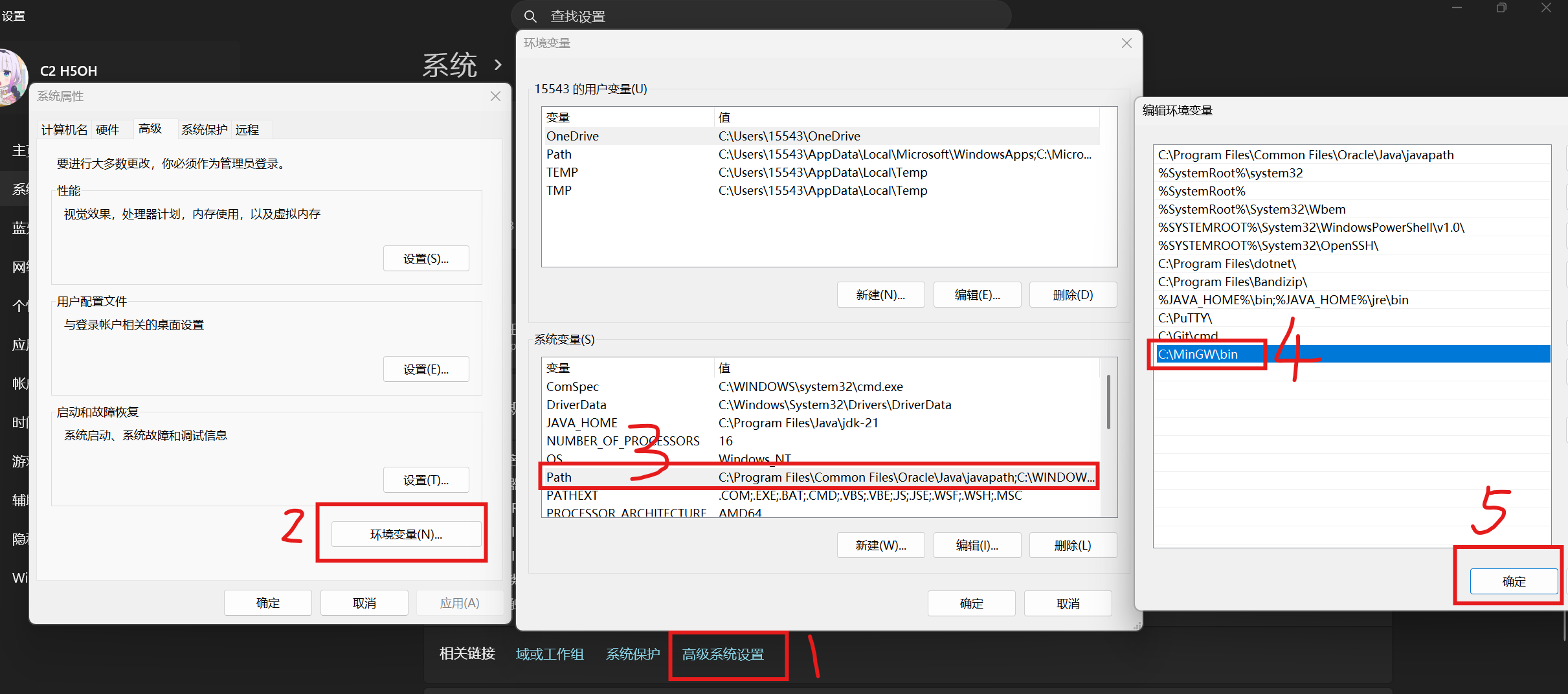
在系统环境变量PATH中添加MinGW的bin目录
第四步:在VSCode中编写并测试代码
重启后,再次打开VSCode。
- 通过VSCode打开一个文件夹:建议提前创建一个专属文件夹来存放你的C++项目。通过VSCode打开整个文件夹(这里通过VSCode打开文件夹的主要原因是在调试的时候是需要在文件夹中进行的,会提前生成一个配置文件,所以只有单独的一个CPP文件是无法编译的)。
![VSCode打开文件夹]()
- 编写测试代码:在该文件夹中创建一个
.cpp文件,并写入我们经典的"Hello World!"程序。
#include<iostream>
int main() {
std::cout << "Hello World!" << std::endl;
return 0;
}- 编译与调试:按下F5键开始调试。首次调试时,VSCode会让你选择调试环境,我们选择默认的 C++ (GDB/LLDB) 即可,然后再从弹出的列表中选择 g++.exe。
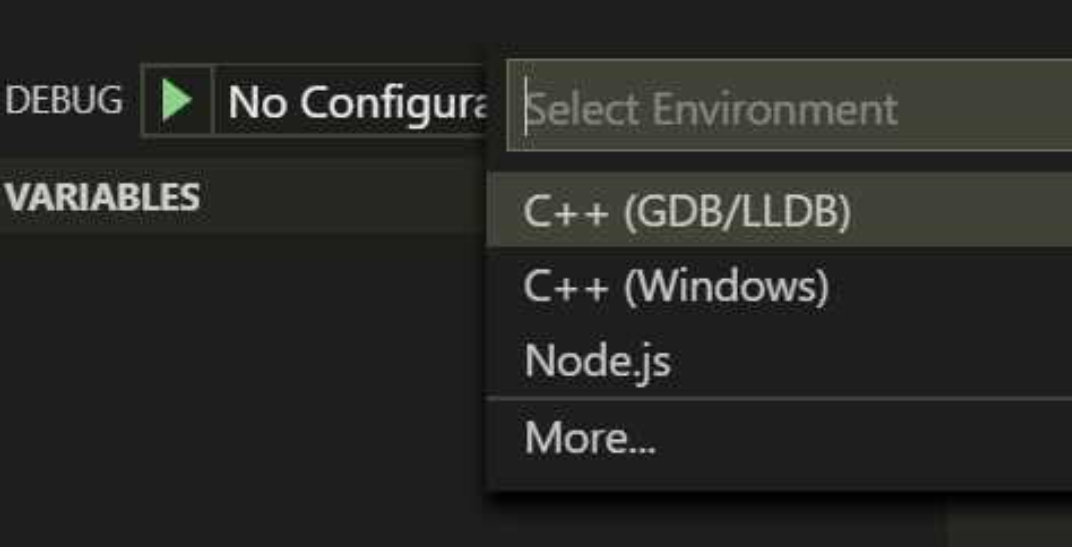
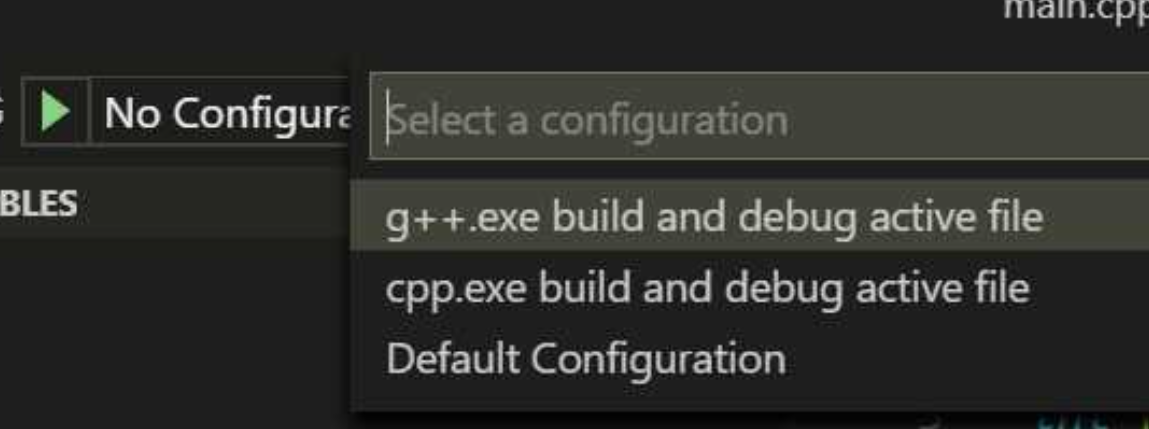
编译成功后,VSCode会在项目文件夹中生成对应的.exe可执行文件,并在下方的调试控制台中输出结果:
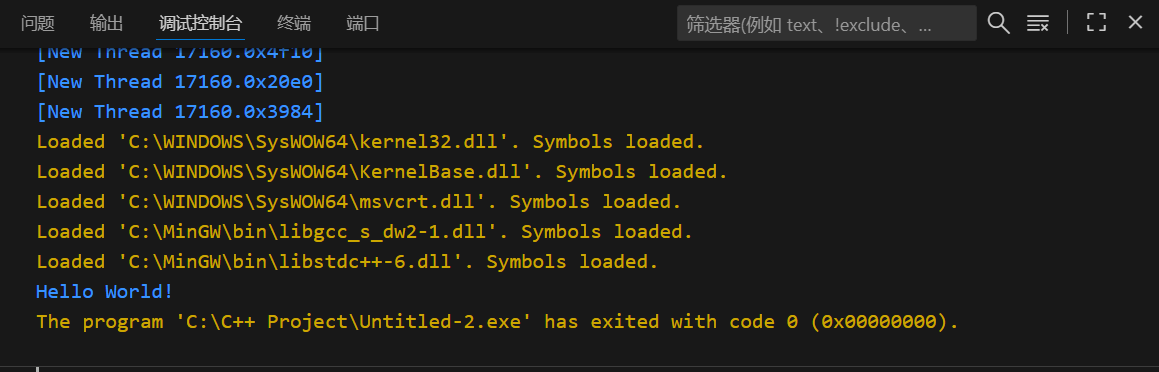
成功输出Hello World!
总结
至此,在VSCode中配置C++开发环境就基本完成了,这对于每个C++新手来说,都是一次必经的试炼。希望这篇指南能帮助你顺利通关。如果在配置过程中遇到任何问题,欢迎在评论区留言讨论,我会尽力为大家解答。


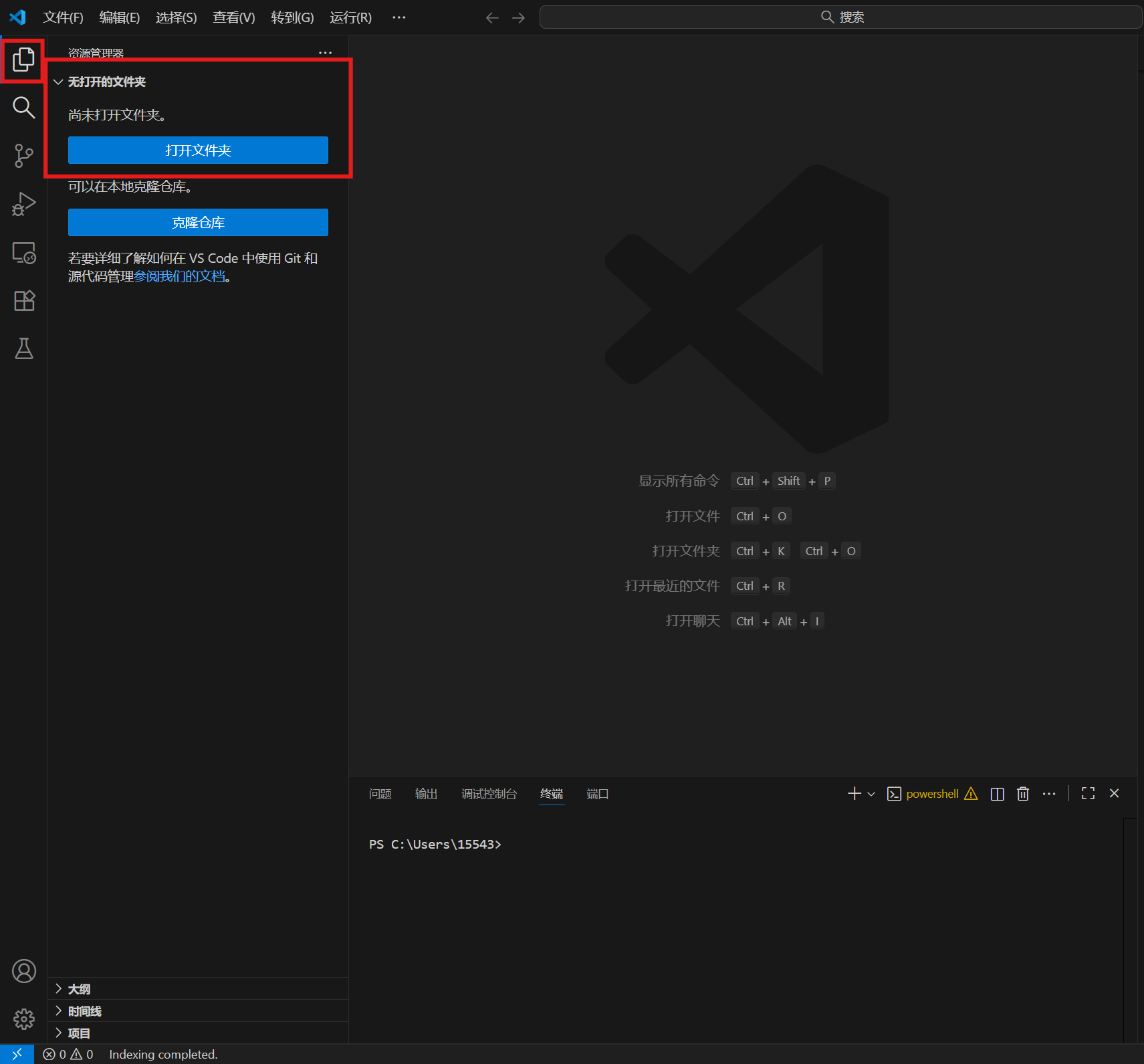

 浙公网安备 33010602011771号
浙公网安备 33010602011771号